User Guide - Windows 8.1
Table Of Contents
- Willkommen
- Komponenten des Computers
- Verbindung zu einem Netzwerk herstellen
- Herstellen einer Verbindung zu einem Wireless-Netzwerk
- Herstellen einer Verbindung mit einem drahtgebundenen Netzwerk
- Verwenden der Tastatur, Berührungsbewegungen und Zeigegeräte
- Multimedia
- Verwenden der Tasten für die Medienwiedergabe
- Audio
- Webcam (bestimmte Modelle)
- Video
- Energieverwaltung
- Herunterfahren (Abschalten) des Computers
- Einstellen der Energieoptionen
- Verwenden des Energiesparmodus
- Verwenden von Akkustrom
- Weitere Akku-Informationen
- Verwenden von Akku-Test
- Anzeigen des Akkuladestands
- Maximieren der Entladezeit des Akkus
- Niedriger Akkuladestand
- Einsetzen und Entfernen des Akkus
- Einsparen von Akkuenergie
- Lagern eines vom Benutzer austauschbaren Akkus (nur bestimmte Modelle)
- Entsorgen eines vom Benutzer austauschbaren Akkus (nur bestimmte Modelle)
- Ersetzen eines vom Benutzer austauschbaren Akkus (nur bestimmte Modelle)
- Anschließen an die externe Netzstromversorgung
- Hybrid Graphics und AMD Dual Graphics (nur bestimmte Modelle)
- Externe Speicher- und Erweiterungskarten und externe Geräte
- Laufwerke
- Sicherheit
- Schützen des Computers
- Verwenden von Kennwörtern
- TPM Embedded Security Device (TPM Embedded Security Gerät – bestimmte Modelle)
- Verwenden von Antivirensoftware
- Verwenden von Firewallsoftware
- Installieren kritischer Sicherheits-Updates
- Verwenden von HP Client Security
- Installieren einer optionalen Diebstahlsicherung
- Verwenden des Fingerabdruck-Lesegeräts (bestimmte Modelle)
- Wartung
- Sichern und Wiederherstellen
- Computer Setup (BIOS), MultiBoot und HP PC Hardware Diagnostics (UEFI)
- Support
- Technische Daten
- Reisen mit dem Computer
- Fehlerbeseitigung
- Ressourcen für die Fehlerbeseitigung
- Beseitigung von Problemen
- Der Computer startet nicht
- Auf dem Display wird nichts angezeigt
- Die Software funktioniert anormal
- Der Computer ist eingeschaltet, reagiert jedoch nicht
- Der Computer ist ungewöhnlich warm
- Ein externes Gerät funktioniert nicht
- Die Wireless-Verbindung zu einem Netzwerk funktioniert nicht
- Eine Disc kann nicht wiedergegeben werden
- Ein Film wird auf einem externen Anzeigegerät nicht angezeigt
- Der Brennvorgang auf eine Disc wird nicht gestartet oder abgebrochen, bevor er abgeschlossen ist
- Elektrostatische Entladung
- Index
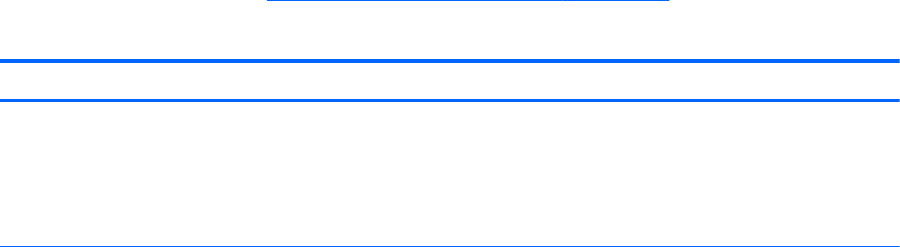
6. Lesen Sie die Warnmeldung. Um fortzufahren, wählen Sie JA.
7. Um Ihre Änderungen zu speichern und Computer Setup zu beenden, klicken Sie auf Speichern
und folgen den Anleitungen.
– oder –
Wählen Sie mithilfe der Pfeiltasten Hauptmenü > Änderungen speichern und beenden aus und
drücken Sie dann die Eingabetaste.
Aufheben des Schutzes durch automatischen DriveLock
So deaktivieren Sie den DriveLock Schutz in Computer Setup:
1. Schalten Sie den Computer ein, oder starten Sie ihn neu. Drücken Sie esc, wenn die Meldung
„Press the ESC key for Startup Menu“ (ESC drücken, um das Startmenü zu öffnen) unten im
Bildschirm angezeigt wird.
2. Drücken Sie f10, um Computer Setup aufzurufen.
3. Wählen Sie mit einem Zeigegerät oder den Pfeiltasten Sicherheit > Festplatten-Tools >
Automatischer DriveLock und drücken Sie dann die Eingabetaste.
4. Geben Sie das BIOS-Administratorkennwort ein und drücken Sie dann die Eingabetaste.
5. Wählen Sie mit einem Zeigegerät oder den Pfeiltasten eine interne Festplatte aus, und drücken
Sie die Eingabetaste.
6. Wählen Sie mit einem Zeigegerät oder den Pfeiltasten Schutz deaktivieren.
7. Um Ihre Änderungen zu speichern und Computer Setup zu beenden, klicken Sie auf das Symbol
Speichern unten links im Bildschirm, und folgen dann den Anleitungen auf dem Bildschirm.
– oder –
Wählen Sie mithilfe der Pfeiltasten Hauptmenü > Änderungen speichern und beenden aus und
drücken Sie dann die Eingabetaste.
TPM Embedded Security Device (TPM Embedded Security
Gerät – bestimmte Modelle)
Das TPM (Trusted Platform Module) bietet zusätzliche Sicherheit für Ihren Computer. Sie können die
TPM-Einstellungen in Computer Setup ändern. Informationen zur Änderung der Einstellungen für
Computer Setup finden Sie in
Verwenden von Computer Setup auf Seite 95.
In der folgenden Tabelle sind die TPM-Einstellungen in Setup Utility beschrieben.
Einstellungen Funktion
TPM Embedded Security Gerät Available/Hidden (Verfügbar/Verborgen)
●
Wenn ein Administratorkennwort festgelegt ist, können Sie Available
(Verfügbar) auswählen.
●
Wenn Sie Hidden (Verborgen) auswählen, wird das TPM-Gerät unter
dem Betriebssystem nicht angezeigt.
TPM Status Enabled/Disabled (Aktiviert/Deaktiviert)
●
Wenn kein Administratorkennwort festgelegt wurde oder wenn für das
TPM Security Device (TPM-Sicherheitsgerät) die Option Hidden
(Verborgen) ausgewählt wurde, wird dieser Eintrag nicht angezeigt.
80 Kapitel 9 Sicherheit










